Om du lagrar dina dokument online får du tillgång till dem var som helst, på flera enheter. Onlinedokument är också enklare att dela eftersom du kan länka till dem i stället för att skicka e-postbilagor. Som en extra bonus kan du läsa och redigera Word-, Excel-, PowerPoint- och OneNote-dokument i en webbläsare om de lagras på en onlineplats som OneDrive.com eller, om du använder Microsoft 365 och SharePoint, på gruppwebbplatsen eller OneDrive för företag.
Ladda upp personliga dokument till OneDrive
-
Logga in med ditt Microsoft-konto på OneDrive.com.
Om du inte har något konto ännu registrerar du dig för ett (Du kan använda din egen e-postadress eller registrera dig för ett nytt konto som en del av ditt nya Microsoft-konto). -
På sidan OneDrive klickar du på Ladda upp nästan högst upp på sidan och laddar upp filerna.

Ladda upp affärsdokument till gruppwebbplatsen eller till OneDrive för arbete eller skola
Om din organisation har enMicrosoft 365-plan loggar du in med organisationskontot för att Microsoft 365. Eller gå direkt till din SharePoint-webbplats.
Bestäm om dokumentet ska tillhöra din personliga arbetslagringsplats (OneDrive för arbete eller skola ) eller på en grupp- eller projektlagringsplats på gruppwebbplatsen. Mer information om när du ska använda varje alternativ finns i Ska jag spara filer på OneDrive eller SharePoint?
-
Om du vill ladda upp dokument till OneDrive för arbete eller skola klickar du på OneDrivehögst upp på sidan.Om du vill ladda upp ett dokument till gruppwebbplatsen klickar du på Webbplatser och sedan på Gruppwebbplats.

-
I området Dokument klickar du på Nytt dokument och sedan på Ladda upp befintlig fil.
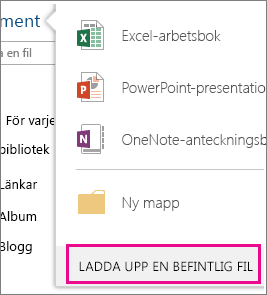
Tips:
-
Du kan också dra eller släppa filer eller spara direkt på gruppwebbplatsen eller OneDrive för företag från Office.
-
När du använder gruppwebbplatsen eller OneDrive för arbete eller skola ett tag kanske du vill lägga till struktur som hjälper dig att hålla ordning. Du kan till exempel skapa mappar och styra vem som kan komma åt dokument. På gruppwebbplatsen kan du skapa underwebbplatser för specifika grupper eller projekt. Läs mer om att organisera gruppwebbplatsen.
-
Använda en OneDrive mapp på enheten
Om du har laddat ned OneDrive-appen visas en mapp som heter OneDrive på enheten. Använd den mappen som vilken fillagringsmapp som helst. Dokumenten du lagrar där är synkroniserade med OneDrive.com.
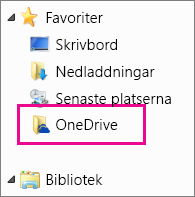
Obs!: Om du använder Microsoft 365 eller SharePoint kanske du ser en OneDrive för arbete eller skola mapp. Filerna som du lagrar där synkroniseras med ditt OneDrive- eller gruppwebbplatsbibliotek i Microsoft 365 eller SharePoint. Mer information finns i Synkronisera filer med OneDrive i Windows.
Spara direkt från Office
Om du har en ny version av Office kan du spara dokument direkt på onlineplatser från Office-programmet. Det gör att du slipper omvägen att först spara filen för att sedan ladda upp den.
I den senaste Office-versionen
I Microsoft 365 program går du till Arkiv > Spara som > Lägg till en plats och väljer sedan gruppwebbplats, OneDrive för arbete eller skola eller OneDrive plats och loggar in. När du har valt platsen visas den alltid på de platser som är tillgängliga för att spara ett dokument.
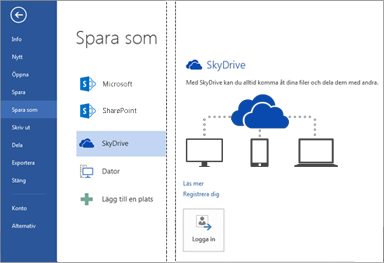
I Office 2010
I Office 2010 (Word, Excel och PowerPoint) går du till Arkiv > Spara & Skicka och klickar sedan på Spara på webben (OneDrive ) eller Spara på SharePoint och väljer en plats.
I OneNote 2010 går du till Arkiv > Dela och klickar sedan på Webb och loggar in på OneDrive eller klickar på Nätverk och väljer en SharePoint-plats.
Mer information finns i Spara ett dokument på OneDrive från Office eller Spara ett dokument i SharePoint från Office 2010.










